Kaip pašalinti įrenginį iš "Netflix" atsisiuntimo paskirstymo

"Netflix" leidžia atsisiųsti kai kurias savo laidas į savo įrenginį, kad galėtumėte toliau žiūrėti, kai esate lėktuve, įstrigo metro , arba tiesiog nenorite išnaudoti savo mobiliojo ryšio duomenų. Tačiau galite atsisiųsti tik keturis įrenginius. Jei kada nors reikės pridėti kitą, pirmiausia turėsite panaikinti autorizaciją. Štai kaip tai padaryti.
SUSIJĘS: Kaip sumažinti duomenų kiekį (ir pralaidumą) srautinio perdavimo paslaugoms naudokite
Norėdami pašalinti įrenginį ir visus jo atsisiuntimus iš savo paskyros, eikite į "Netflix" savo naršyklėje, Užveskite pelės žymeklį ant profilio piktogramos viršutiniame dešiniajame kampe ir spustelėkite "Paskyra".
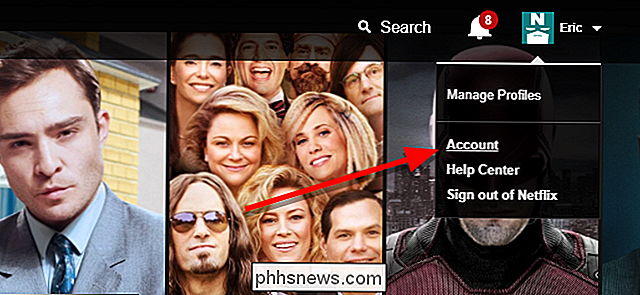
"Nustatymai" spustelėkite "Tvarkyti atsisiuntimo įrenginius".
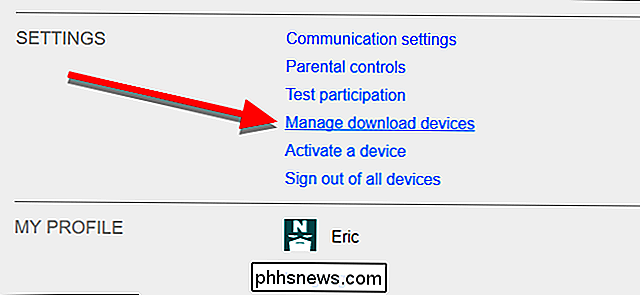
Čia pamatysite įrenginių, kuriuos atsisiųsite, sąrašą. Jei spustelėsite "Rodyti parsisiuntimus", galite pamatyti, kokius filmus ar rodymus esate jau atsisiuntę į tą konkretų įrenginį. Spustelėkite "Pašalinti įrenginį", jei norite atšaukti tiek daug įrenginių, kiek jums reikia.
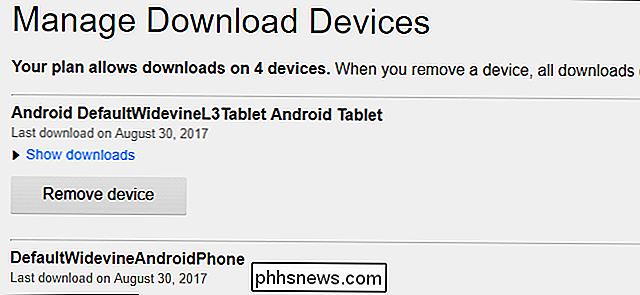
Kai jūs deautorizuosite įrenginį, visi atsisiuntimai bus automatiškai ištrinti. Tada galėsite atsisiųsti kai kuriuos pasirodymus į naują telefoną ar planšetinį kompiuterį.

Kaip pridėti bet kokią kortelę į "iPhone" "Wallet" programą, net jei ji nepalaiko "Apple"
IPhone" "Piniginės" programos leidžia laikyti visas lojalumo korteles, filmų bilietus ir dar daugiau tiesiai į savo įrenginį. Deja, ji oficialiai palaiko tik kelias parduotuves ir prekių ženklus. Laimei, šias programas galima pridėti bet kokiu brūkšniniu kodu, nesvarbu, ar ji oficialiai palaikoma, ar ne.

Pigiausi NBA krepšinio būdai (be kabelių)
Aš myliu NBA krepšinį. Kiekvienais metais aš tikrai esu susijaudinęs apie rugsėjo pradžią, nes žinau, kad artėja tūpimo takas. Šiais metais aš taip pat turėjo išsiaiškinti, kaip aš einu žiūrėti Bulls (prarasti beveik kiekvieną žaidimą) su srautų paketų deriniu. Tai smagu. Ir šiek tiek slegiantis. Laimei, jūs galite pasinaudoti savo mokslinių tyrimų valandomis - aš padariau beveik visus kiekvieno srautinio perdavimo paketo gabalus, kad galėtumėte pasirinkti, kuris iš jų jums labiausiai tinka.



